ドアの開閉を伴うWixでのドームの開閉 (ポイント)
滞在時間6分
Maak een website met Wix en koppel een bestaand domein dat je al bezit met behulp van doorverwijzing (pointing). Hierdoor blijft je DNS buiten Wix gehost.
Wanneer je je domein via doorverwijzing koppelt, blijf je je DNS-instellingen beheren vanuit het account van je DNS-host. In de meeste gevallen raden we doorverwijzing af, omdat we je niet kunnen helpen in het geval je DNS-problemen hebt. Als je domein echter gecompliceerde DNS-records heeft die je liever niet opnieuw configureert, kan doorverwijzing de beste optie zijn.
Lees meer over de verschillen tussen het koppelen van je domein via naamservers versus doorverwijzing.
その前に:
Je moet je website upgraden voordat je je domein kunt koppelen.
Stap 1 | Voeg het domein toe aan je Wix-account
Voordat je de DNS-instellingen in je domeinhost-account bijwerkt, moet je het domein toevoegen aan je Wix-account.
Om je domein toe te voegen:
- Ga naar Domeinen in je Wix-account.
- Klik op Een bestaand domein toevoegen.
- Klik op Je eigen domein koppelen.
- Selecteer de website waaraan je je domein wilt koppelen en klik op Doorgaan.
- Voer je domeinnaam in en klik op Beginnen.
- Klik in de zin onder het zoekveld op Ja, ik bezit dit domein .
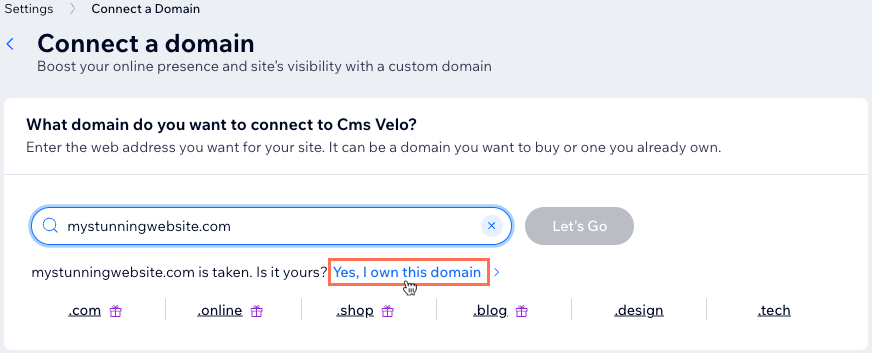
- Sommige domeinproviders ondersteunen het automatisch koppelen van je domein. Afhankelijk van je provider zie je mogelijk verschillende stappen. Kies een optie:
Let op: Als de optie 'Overzetten' verschijnt, klik je in de zin eronder op koppel je domein.
Koppel je domein automatisch (Doorgaan-knop)
Koppel je domein handmatig (Start-knop)
Stap 2 | Werk de DNS-records in je domeinhost-account bij
Werk de DNS-records van je domein in je domeinhost-account (meestal het bedrijf waar je je domein hebt gekocht) bij om de koppeling te voltooien.
Je ziet een stapsgewijs overzicht in je Wix-dashboard, waarmee je de stappen kunt doorlopen om de naamservers in het huidige host-account van je domein te wijzigen.
Houd deze Wix-richtlijnenpagina open en doorloop de stappen in het account van de domeinhost. Door de stappen te doorlopen kom je alle belangrijke dingen te weten, inclusief de records die je moet gebruiken.
Om je DNS-records in je host-account bij te werken:
- Log in op het huidige hostaccount van je domein:
- Open een nieuw tabblad in je browser.
- Ga naar de website van je domeinhost en log in.
- Ga terug naar het stapsgewijze overzicht in je Wix-dashboard.

- Klik op Ik ben ingelogd.
- Zoek je pagina met domein-instellingen:
- Ga naar de domeinenpagina op de website van je domeinhost.
- Zoek je domein en ga naar het instellingenpaneel.
- Ga terug naar het stapsgewijze overzicht in je Wix-dashboard.
- Klik op Ik heb mijn domein-instellingen gevonden.
- Vind je DNS-records:
- Zoek in je domeininstellingen waar je naamserverrecords kunt beheren en bewerken.
- Ga terug naar het stapsgewijze overzicht in je Wix-dashboard.
- Klik op Ik heb de records gevonden.
- Vervang je DNS-records:
- Vervang op de website van je domeinhost je huidige records door de Wix DNS-records op je Wix-domeinenpagina.

- Ga terug naar het stapsgewijze overzicht in je Wix-dashboard.
- Klik op Ik heb mijn records bijgewerkt.
- Vervang op de website van je domeinhost je huidige records door de Wix DNS-records op je Wix-domeinenpagina.
邦題

Zorg ervoor dat je zowel je CNAME- als A-record bijwerkt bij je domeinhost. Doe je dat niet, dan zal je website er onveilig uitzien en kunnen je bezoekers dit waarschuwingsbericht te zien krijgen:

Ondervind je problemen bij het bijwerken van je DNS-records? Neem dan voor hulp contact op met je domeinhost. Voor het gemak hebben we de volgende e-mailtemplate gemaakt om je uit te leggen wat je moet doen.
Stuur deze gegevens naar je domeinhost
Stap 3 | Wacht tot je domein is gepropageerd (dat wil zeggen: verspreid)
Je werk zit erop. Het kan tot 48 uur duren voordat de nieuwe DNS-records van je domein zijn doorgevoerd, en je website wereldwijd wordt weergegeven. Lees meer over domeinpropagatie.
最も重要な記事
Klik op een vraag hieronder om meer te lezen over het koppelen van een domein aan Wix.
Waarom zie ik een 'www.www.'-lus in de adresbalk van mijn browser?
Ondersteunt Wix het gebruik van DNSSEC of DNS-proxies?
Kan ik mijn domein overzetten naar Wix?
この記事はいかがですか?
|

